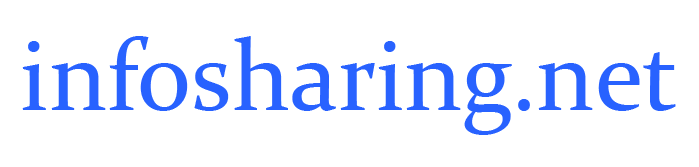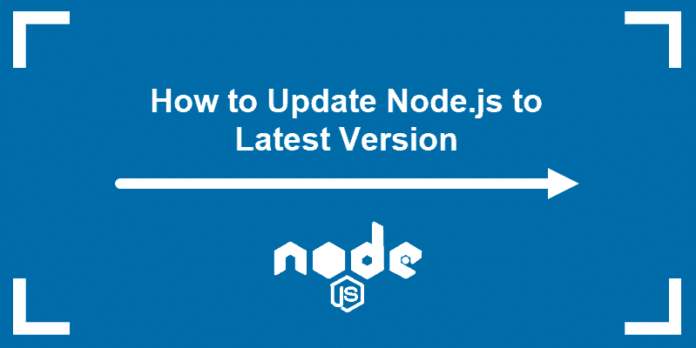Введение | Как обновить Node.js
Node.js – это среда выполнения JavaScript с открытым исходным кодом. Поскольку Node.js имеет активное сообщество пользователей, небольшие обновления программного обеспечения выходят каждые несколько недель.
Возможно, вы используете Node.js как слой стека MEAN или в другой среде JS. В любом случае регулярно обновляйте Node.js, чтобы обеспечить безопасность системы.
Существует несколько способов для установки Node.js и NPM. Кроме того, есть несколько способов обновить версию Node.js в зависимости от операционной системы, установленной на вашем компьютере.
В этой статье вы узнаете, как обновить Node.js до последней версии в Linux, Windows и macOS.
3 способа обновить Node.js до последней версии в системах Linux
Существуют разные способы обновления Node.js, если вы используете систему на базе Linux. Хотя использование Node Version Manager является самым простым и наиболее рекомендуемым вариантом, вы также можете выполнить обновление с помощью локального диспетчера пакетов или путем загрузки двоичных пакетов.
Вариант 1. Обновите Node.js с помощью NVM (Node Version Manager)
Лучший способ обновить Node.js — использовать NVM, практичный инструмент для управления несколькими версиями Node.js.
1. Начните с обновления репозитория пакетов с помощью команды:
sudo apt update2. Установите NVM с помощью команды curl:
curl -o- https://raw.githubusercontent.com/nvm-sh/nvm/v0.38.0/install.sh | bashПримечание. Если у вас нет curl, установите утилиту, запустив команду: sudo apt install curl.
В качестве альтернативы вы можете использовать wget и выполнить команду:
wget -q0- https://raw.githubusercontent.com/nvm-sh/nvm/v0.38.0/install.sh | bash3. Закройте и снова откройте терминал, чтобы система распознала изменения, или выполните команду:
source ~/.bashrc5. Затем проверьте, успешно ли вы установили NVM:
nvm --version
6. Перед обновлением Node.js проверьте, какая версия у вас установлена в системе:
nvm ls7. Теперь вы можете проверить наличие новых доступных выпусков с помощью:
nvm ls-remote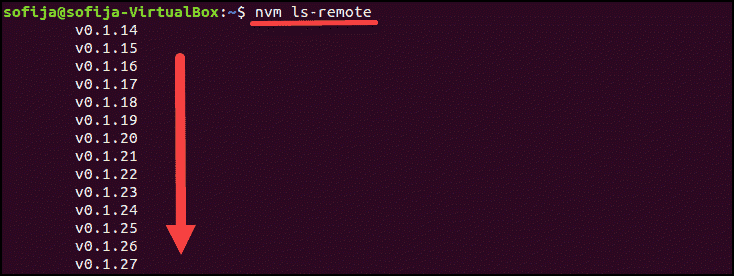
8. Чтобы установить последнюю версию, используйте команду nvm с определенной версией Node.js:
nvm install [version.number]Вариант 2. Обновите Node.js с помощью NPM (диспетчера пакетов узла)
В качестве альтернативы вы можете использовать официальный диспетчер пакетов Node для обновления Node.js. NPM — это инструмент для установки зависимостей пакетов и управления ими.
Если в вашей системе есть Node, у вас также есть NPM. С помощью команды npm вы можете проверить работающие версии Node.js и установить последнюю версию.
Добавив модуль n, вы сможете интерактивно управлять версиями Node.js.
1. Сначала очистите кеш npm:
npm cache clean -f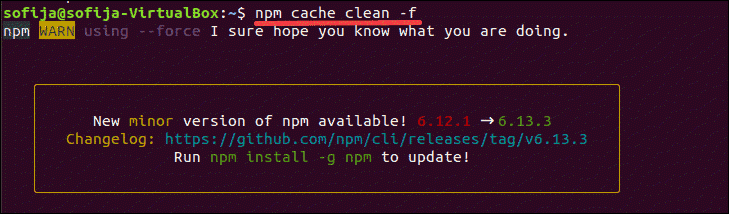
2. Установите n, менеджер версий Node:
npm install -g n
3. Установив модуль n, вы можете использовать его для:
Установите последнюю стабильную версию:
sudo n stable
Примечание. Некоторые дистрибутивы Ubuntu могут ответить выводом command not found после запуска Команда n. Чтобы устранить эту проблему, запустите sudo -E env "PATH=$PATH" [command]. Например, чтобы установить последнюю стабильную версию, как в примере выше, нужно запустить sudo -E env "PATH=$PATH" n stable.
Установите последнюю версию:
sudo n latest
Установить определенную версию:
sudo n [version.number]
Вариант 3. Обновление Node.js с помощью двоичных пакетов
Обновление Node.js с помощью двоичных пакетов — наименее рекомендуемый вариант. Однако если это единственный способ выполнить обновление до последней версии Node.js, выполните действия, описанные ниже.
1. Перейдите на официальную страницу загрузки Node, где вы можете найти все доступные пакеты. Там вы можете скачать исходный код или готовый установщик для LTS-версий или последней версии.
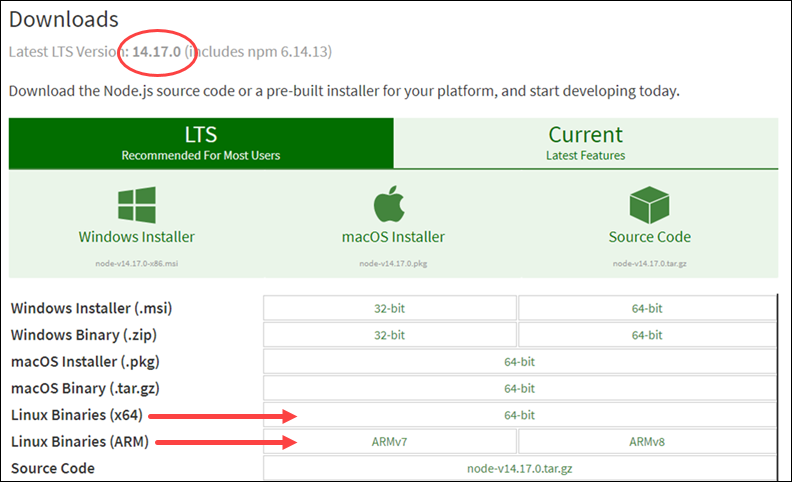
2. Вы можете загрузить пакет из браузера или найти нужный номер версии и добавить его в команду wget:
wget https://nodejs.org/dist/v14.17.0/node-v14.17.0-linux-x64.tar.xz3. Затем установите xz-utils, используемые для извлечения бинарного пакета:
sudo apt-get install xz-utils4. Извлеките и установите пакет с помощью команды:
sudo tar -C /usr/local --strip-components 1 -xJf node-v14.17.0-linux-x64.tar.xzОбновите Node.js до последней версии в Windows и macOS
Обновление Node.js в Windows и macOS осуществляется по одним и тем же принципам.
Есть два простых способа обновления:
- Загрузите последнюю версию Node.js с официальной страницы загрузки и установите новую версию Node.js.
- Установите модуль n и обновите Node.js в окне терминала.
Опция1. Обновите Node.js в Windows и macOS с помощью установщика
Один из способов обновить Node.js — перейти на официальную страницу загрузки и установить новейшую версию. При этом система должна перезаписать старую версию обновленной.
1. Перейдите на веб-сайт Node.js и выберите последнюю стабильную версию. или новейшую текущую версию (с последними функциями).
2. Определившись с версией, нажмите Windows или Установщик macOS, в зависимости от используемой системы. Система загружает пакет и сохраняет его в указанном каталоге.
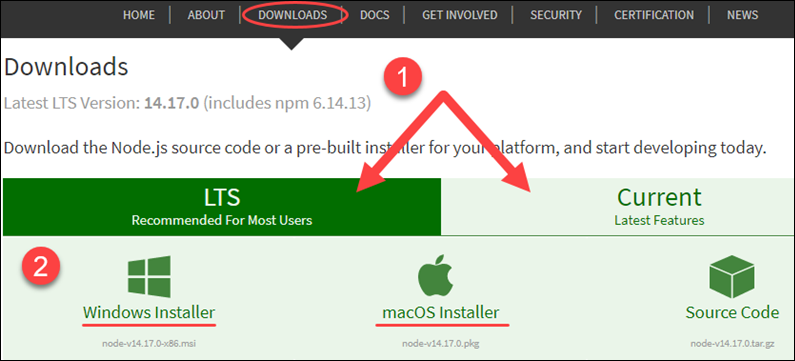
3. После завершения загрузки запустите программу установки.
4. Появится мастер установки Node.js, который поможет выполнить установку.
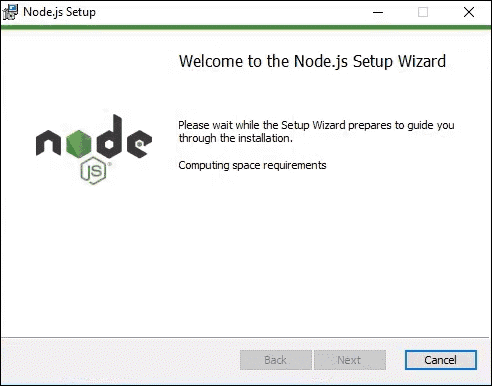
5. Примите лицензионное соглашение, установив флажок, и нажмите Далее.
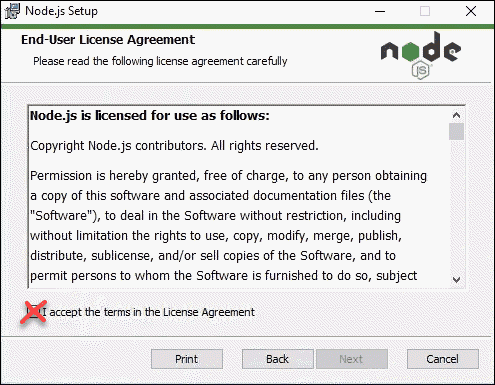
6. Выберите папку назначения, в которую вы хотите установить Node.js.
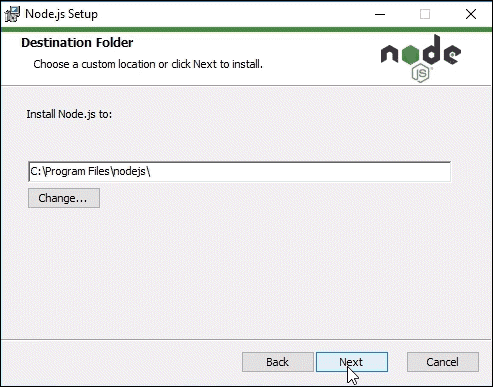
7. Node.js позволяет вам выбрать, как вы хотите установить функции Node. Измените способ установки функций, щелкнув значки в дереве.
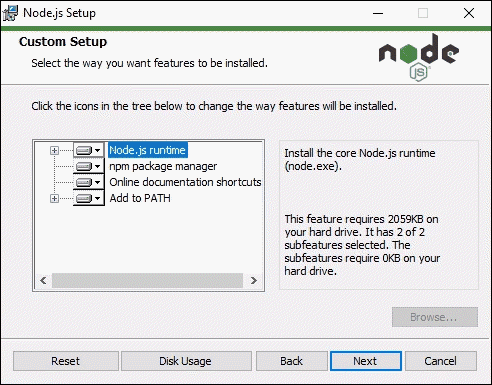
8. После этого последняя версия Node.js готова к установке. Нажмите Установить для подтверждения, дождитесь завершения установки и нажмите Готово.
9. Проверьте версию Node.js с помощью команды:
node -vПримечание. Иногда системе не удается перезаписать старую версию Node.js, и в итоге у вас могут быть две версии. Если возникают такие проблемы, вы можете рассмотреть возможность обновления с помощью NPM, описанного в разделе ниже.
Вариант 2. Обновите Node.js в Windows и macOS с помощью NPM
Если вы хотите обновить Node.js из командной строки, используйте модель n в команде npm. Функция n позволяет взаимодействовать с различными версиями Node.js.
1. Перед обновлением версии Node.js проверьте, какую версию вы используете в настоящее время:
node -v2. Затем очистите кеш npm с помощью команды:
npm cache clean -f3. Установить n глобально:
npm install -g n4. Теперь, когда вы установили n, вы можете использовать модуль для установки последней стабильной версии Node.js:
sudo n stableКроме того, вы можете установить выпуск Node.js с новейшими функциями:
sudo n latestИли установите конкретный номер версии с помощью:
sudo n [version.number]Заключение
Самое лучшее в технологии с открытым исходным кодом — это сильное сообщество пользователей, постоянно работающих над обновлением программного обеспечения.
Node.js — хороший пример такого программного обеспечения, так как новые версии выходят регулярно. Пользователи могут выбрать, хотят ли они работать с LTS (версия с долгосрочной поддержкой) или с последней версией с новейшими функциями.
Эта статья должна была помочь вам обновить Node.js в любой операционной системе.